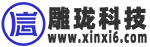信息流批量上传_fastadmin 批量上传不成功_“批量投放助手”实际使用案例
上次介绍了头条的新产品——“批量投放助手”,我们来一起实际使用一下,批量创建广告组。
应用“批量投放助手”的时候,格式非常关键,也很容易出错,所以我们总结了一个口诀“找模板,做填空”。
接下来我们就按这个思路,来批量建广告组,我放上了详细操作截图。
01 第一步:“找模板”:
如果我直接选择“批量创建广告组”,那么下载下来的Excel就是空的,只有一列表头:

选择“批量创建广告组”下载下来的表格,如下:
这个时候你自己填是很难填成程序能懂的语言的,字母大小写不对就沟通不了。比如日预算3000元信息流批量上传,我写”3000“还是”3000元“,坑都是坑。
所以,为了不出错,我们找一个模板。
选择批量“修改广告组”,然后挑一个现有在后台已经建好的组做模板,给它下载下来,这样就可以照着模板填空。

选择“批量修改广告组”下载下来的表格,如下:
可以看到我们上面讨论的预算的设置,是不用加“元”的。
02 第二步:“做填空”:
先对比一下模板和需要新建的两个表表头是否一致,为了方便看,我们给它放到一个表里:
上面的是模板,下面的是新建
明显上面“模板”的那个表头更多,仔细对比发现“新建”的表没有“广告主名称”、“广告组ID”和“广告组状态”,所以这三项是不需要填的。
关于ID的这个很好理解,无论是组、计划、创意,都是建完之后才会生成ID,所以新建的时候都不需要填写。
然后就都是一致的了,我们把一致的地方做复制。
我取了2个组做模板,一个预算3000,一个预算不限。为了方便待会儿下拉,我在中间插入了一些空行。

然后开始往下拉:


就复制好啦。建100条就分分钟的事儿~
然后选择上传:

然后选择确定并修改:

就能看到下面的结果啦

失败的可以查看下原因,如果成功的话就可以在后台看到创建完成了。

计划和创意的部分和组基本一致,有一个需要注意的地方:
我们先来看一下命名:

新建组的时候叫“下载广告组模板”,新建计划和创意的时候叫“下载计划目标广告组列表”和“下载创意目标计划列表”,多了“目标”两个字,意思是“你要建计划,那组就是指定的”,所以,“你想在哪个组里建,就选哪个组”,创意也是一样,“想在哪个计划里建,就选哪个计划”。
新建计划需要先指定组,新建创意需要先指定计划。
如果你自己操作了,你可以回头参照一下这几个提示:
① 尽量不修改:一改可能格式就变了,账户id、计划id都很长,稍微改一下数字就变成科学计数法了信息流批量上传,像我下面这张图。我把下面那个框的数字从1改成2,上传就失败;
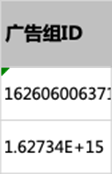
② 组、计划批量上传之后默认是开启的,这其实有点危险,建议手动暂停组,还是需要核对一下再开启;
③ 目前应用下载的系统版本需要手动修改,批量设置的时候没办法改这项,默认是不限;
④ 还不支持程序化创意上传、下载,但是支持“一条计划下建多个创意”,也就是多创意。实现也很简单,就在创意那个单元格后面再加单元格就行,有2个单元格就是2条创意,有3个就是3条……
⑤ 经常不成功,不用太介意为啥不成功,就看成功几个就行了。比如像这种理由,也不知道是什么鬼……
祝你今天过审100条计划O(∩_∩)O~~
免责声明:本文系转载自其它媒体,版权归原作者所有;本站遵循行业规范,任何转载的稿件都会明确标注作者和来源,旨在传递信息,不代表本站的观点、立场和对其真实性负责。如需转载,请联系原作者。内容会稍有编辑,如果来源标注有误或侵犯了您的合法权益等其他原因不想在本站发布,来信即删。投稿等其它问题请联系本站
文章来源:https://blog.csdn.net/weixin_39671631/article/details/113071306
声明:本站所有文章资源内容,如无特殊说明或标注,均为采集网络资源。如若本站内容侵犯了原著者的合法权益,可联系本站删除。